Docker
安装
镜像加速
常用命令
帮助命令
bash
docker version #显示docker的版本信息。
docker info #显示docker的系统信息,包括镜像和容器的数量,更详细
docker 命令 --help #帮助命令
#例如:方便查看语法格式,可选参数等,十分爽到
docker images --help
docker search --help
docker pull --help镜像命令
bash
docker images #查看所有本地主机上的镜像
docker search #搜索镜像
docker pull #下载镜像
docker rmi #删除镜像1. docker images
bash
docker images
REPOSITORY TAG IMAGE ID CREATED SIZE
hello-world latest d1165f221234 3 months ago 13.3kB
#1.解释
#REPOSITORY # 镜像的仓库源
#TAG # 镜像的标签(版本) ---lastest 表示最新版本
#IMAGE ID # 镜像的id
#CREATED # 镜像的创建时间
#SIZE # 镜像的大小
#2.可选项(常用的2个)
Options:
-a, --all Show all images (default hides intermediate images) #列出所有镜像
-q, --quiet Only show numeric IDs # 只显示镜像的id
#3.示例
# docker images -a #列出所有镜像详细信息
# docker images -aq #列出所有镜像的id2. docker search
bash
# docker search mysql
#1.可选参数filter
Options:
-f, --filter filter Filter output based on conditions provided
--format string Pretty-print search using a Go template
--limit int Max number of search results (default 25)
--no-trunc Don't truncate output
# --filter=STARS=3000 #过滤,搜索出来的镜像收藏STARS数量大于3000的
#2.示例:
# docker search mysql --filter=STARS=30003. docker pull
bash
# 下载镜像 docker pull 镜像名[:tag]
# 上方的tag表示的是镜像的版本,如果不加就是默认下载的最新版
# docker pull mysql
Using default tag: latest #下载的最新版
latest: Pulling from library/mysql
69692152171a: Pull complete #分层下载: docker image 的核心 联合文件系统
1651b0be3df3: Pull complete
951da7386bc8: Pull complete
0f86c95aa242: Pull complete
37ba2d8bd4fe: Pull complete
6d278bb05e94: Pull complete
497efbd93a3e: Pull complete
f7fddf10c2c2: Pull complete
16415d159dfb: Pull complete
0e530ffc6b73: Pull complete
b0a4a1a77178: Pull complete
cd90f92aa9ef: Pull complete
Digest: sha256:d50098d7fcb25b1fcb24e2d3247cae3fc55815d64fec640dc395840f8fa80969 #签名,防伪标志
Status: Downloaded newer image for mysql:latest
docker.io/library/mysql:latest #真实地址
#知道真实地址:
#所以docker pull mysql等价于docker pull docker.io/library/mysql:latest4. docker rmi
bash
#1.首先我们查询出docker中的镜像
# docker images
REPOSITORY TAG IMAGE ID CREATED SIZE
mysql 5.7 2c9028880e58 4 weeks ago 447MB
mysql latest c0cdc95609f1 4 weeks ago 556MB
hello-world latest d1165f221234 3 months ago 13.3kB
#2.删除镜像,可以通过REPOSITORY或者IMAGE ID来删除
docker rmi -f 镜像id #删除指定id的镜像
#咱们尝试通过mysql5.7的image id来删除它
[root@iZ2vc28obhvfham8wewhh0Z ~]# docker rmi -f 2c9028880e58
Untagged: mysql:5.7
Untagged: mysql@sha256:a682e3c78fc5bd941e9db080b4796c75f69a28a8cad65677c23f7a9f18ba21fa
Deleted: sha256:2c9028880e5814e8923c278d7e2059f9066d56608a21cd3f83a01e3337bacd68
Deleted: sha256:c49c5c776f1bc87cdfff451ef39ce16a1ef45829e10203f4d9a153a6889ec15e
Deleted: sha256:8345316eca77700e62470611446529113579712a787d356e5c8656a41c244aee
Deleted: sha256:8ae51b87111404bd3e3bde4115ea2fe3fd2bb2cf67158460423c361a24df156b
Deleted: sha256:9d5afda6f6dcf8dd59aef5c02099f1d3b3b0c9ae4f2bb7a61627613e8cdfe562
#3.了解删除全部镜像的命令
docker rmi -f $(docker images -aq) #删除全部的镜像
#通过docker images -aq查询出来的所有镜像进行删除
# docker images -aq | xargs docker rmi5. docker commit
bash
# 命令和git原理类似
docker commit -m="描述信息" -a="作者名字" 容器id 目标镜像名:[版本TAG]容器命令
bash
docker run 镜像id #新建容器并启动
docker ps #列出所有运行的容器 docker container list
docker rm 容器id #删除指定容器
docker start 容器id #启动容器
docker restart 容器id #重启容器
docker stop 容器id #停止当前正在运行的容器
docker kill 容器id #强制停止当前容器1. 新建容器并启动
bash
docker run [可选参数] image | docker container run [可选参数] image
#参数说明
--name="Name" #容器名字,比如:tomcat01 tomcat02 用来区分容器
-d #后台方式运行
-it #使用交互方式运行,进入容器查看内容
-p #指定容器的端口,-p 8080(宿主机):8080(容器)
#-p,这个是小写p。主要用法有几种:
#1.-p 主机端口:容器端口(常用)
#2.-p 容器端口
#3.容器端口
#4.-p ip:主机端口:容器端口
-P #大写P,随机指定端口例子:
bash
#1.使用命令运行并进入容器,通过的是bash命令
# docker run -it centos bin/bash
# ls
bin etc lib lost+found mnt proc run srv tmp var
dev home lib64 media opt root sbin sys usr
#4.退出容器到主机
# exit2. 列出容器
bash
docker ps 命令 #列出当前正在运行的容器
-a, --all #列出当前正在运行的容器 + 历史运行过的容器
-n=?, --last int #列出最近创建的?个容器 ?为1则只列出最近创建的一个容器,为2则列出2个
-q, --quiet #只列出容器的编号3. 退出容器
bash
exit #容器直接退出
ctrl +P +Q #容器不停止退出 ---注意:这个很有用的操作4. 删除容器
bash
docker rm 容器id #删除指定的容器,不能删除正在运行的容器,如果要强制删除 rm -rf
docker rm -f $(docker ps -aq) #删除所有的容器,又是参数传递方式,搜出来的结果删
docker ps -a -q|xargs docker rm #删除所有的容器5. 后台启动容器
bash
#1.后台运行centos
# docker run -d centos
dfec0e9a77be8a277779477dc0d5d74b2be42e182cd4cd62efa92547f6833b3a
#2.查看运行中的容器,发现没有
# docker ps
CONTAINER ID IMAGE COMMAND CREATED STATUS PORTS NAMES
# 问题docker ps. 发现centos 停止了
# 常见的坑,docker容器使用后台运行,就必须要有要一个前台进程,docker发现没有应用,就会自动停止。
#Docker容器后台运行,必须有一个前台进程。容器运行的命令如果不是那些一直挂起的命令(比如运行ping,sleep),就是会自动退出的。
#(这样想docker发现启动了也提供不了服务,没有东西需要它就自己关闭了,即是快速开,快速关)
# 比如nginx,容器启动后,发现自己没有提供服务,就会立刻停止自杀,就是没有程序了6. 查看日志
bash
#1.查看
docker logs --help
#可选项
Options:
--details Show extra details provided to logs
-f, --follow Follow log output
--since string Show logs since timestamp (e.g. 2013-01-02T13:23:37) or relative (e.g. 42m for 42 minutes)
--tail string Number of lines to show from the end of the logs (default "all")
-t, --timestamps Show timestamps
--until string Show logs before a timestamp (e.g. 2013-01-02T13:23:37) or relative (e.g. 42m for 42 minutes)
# docker run -d centos /bin/sh -c "while true;do echo 6666;sleep 1;done" #模拟日志
#2.显示日志
-tf #显示日志信息(一直更新)
--tail number #需要显示日志条数
docker logs -t --tail n 容器id #查看n行日志
docker logs -ft 容器id #跟着日志7. 容器中进程信息 ps
bash
docker top 容器id8. 查看镜像的元数据
bash
docker inspect 容器id9. 进入当前正在运行的容器
bash
#我们通常容器都是使用后台方式运行的,需要进入容器,修改一些配置
#====================方式一====================
#1.命令
docker exec -it 容器id bashshell
#2.测试
#进入容器
docker exec -it 0694e2e1032c bin/bash
#进入容器之后我们想干嘛干嘛,比如使用ls命令查看东西之类
ls
bin etc lib lost+found mnt proc run srv tmp var
dev home lib64 media opt root sbin sys usr
#====================方式二====================
#1.命令
docker attach 容器id
#2.测试
docker attach 0694e2e1032c
正在执行当前的代码...
#方式一和方式二的区别
#docker exec #进入当前容器后开启一个新的终端,可以在里面操作。(常用)
#docker attach #进入容器正在执行的终端,不会启动新的进程10 .从容器内拷贝到主机
bash
#1.命令
docker cp 容器id:容器内路径(文件名) 主机目的路径
#2.测试
docker cp 0694e2e1032c:/hello.java /home
#将容器内部的/hello.java移动到主机的/home目录下,即使容器关闭了,也可以拷贝出来
#拷贝是一个手动过程,未来我们使用-v卷的技术,可以实现自动同步11. 其他
shell
#elasticsearch非常占内存,我们可以修改配置文件,进行限制内存使用#修改配置文件 -e 环境配置修改
# 在我们之前的启动命令中加入:-e ES_JAVA_OPTS="-Xms64m -Xmx512m",限定内存在64mb-512mb之间
docker run -d --name elasticsearch2 -p 9200:9200 -p 9300:9300 -e "discovery.type=single-node" -e ES_JAVA_OPTS="-Xms64m -Xmx512m" elasticsearch:7.6.2容器数据卷
容器的持久化和同步操作!容器间也是可以数据共享的!
1. -v 挂载
shell
#1. 语法:主要是这个-v
docker run -it -v 主机目录:容器内目录 -p 主机端口:容器内端口
#2. run一个centos容器,并使用目录挂载
# /home/ceshi:主机home目录下的ceshi文件夹 映射:centos容器中的/home
# 将容器里边的home目录挂载到linux的home下边的ceshi目录
docker run -it -v /home/ceshi:/home centos /bin/bash
#3. docker inspect 容器id 查看是否挂载成功
[root@iZ2vc28obhvfham8wewhh0Z /]# docker inspect 54db68df3d7f
#具体看下图的Mounts部分,以后两个地址的内的数据可以相互同步的2. mysql 数据持久化
shell
#1. 获取mysql镜像
[root@iZ2vc28obhvfham8wewhh0Z ~]# docker pull mysql:5.7
#2. 运行容器的时候需要做数据挂载,此处我们挂载了配置文件以及数据目录(有两个哦),同时咱们也配置了mysql的密码
-d 后台运行
-p 端口映射
-v 卷挂载
-e 环境配置
-- name 容器名字
[root@iZ2vc28obhvfham8wewhh0Z ~]# docker run -d -p 3310:3306 -v /home/mysql/conf:/etc/mysql/conf.d -v /home/mysql/data:/var/lib/mysql -e MYSQL_ROOT_PASSWORD=123456 --name mysql01 mysql:5.7
#3. 启动成功之后,我们可以在本地去连接上服务器的mysql,如下图所示
#咱们走的是3310端口,3310端口映射了容器的3306端口,所以说我们本质还是访问到的容器3. 具名匿名挂载
shell
#1. 匿名挂载
-v 容器内路径!,这里我们没有写主机的路径,那么它就会自动的生成一个目录
#1-1. 使用命令匿名挂载
docker run -d -P --name nginx01 -v /etc/nginx nginx
#1-1. 查看所有volume(卷)的情况
[root@iZ2vc28obhvfham8wewhh0Z data]# docker volume ls
DRIVER VOLUME NAME(卷名字,这个一串乱码其实是真实存在的目录)
local dd3decdb4e2533d16d216ba19d8797c2ad95b4a2a1b6a90f87eb98bbed3b3758
# 注:这里发现,这种就是匿名挂载,我们在 -v只写了容器内的路径,没有写容器外的路径!
#2. 具名挂载
#2-1. 使用命令具名挂载
docker run -d -P --name nginx02 -v juming-nginx:/etc/nginx nginx
# 注1:juming-nginx:/etc/nginx,给/etc/nginx命名为juming-nginx,并没有写主机地址哈
# 注2:说白了就是 -v 卷名:容器内路径
#2-2. 查看一下这个卷
[root@iZ2vc28obhvfham8wewhh0Z data]# docker volume inspect juming-nginx
[
{
"CreatedAt": "2021-06-25T20:18:22+08:00",
"Driver": "local",
"Labels": null,
#注意看这儿:下方就是我们挂载到主机的具体路径了
"Mountpoint": "/var/lib/docker/volumes/juming-nginx/_data",
"Name": "juming-nginx",
"Options": null,
"Scope": "local"
}
]总结
shell
# 三种挂载: 匿名挂载、具名挂载、指定路径挂载
-v 容器内路径 #匿名挂载
-v 卷名:容器内路径 #具名挂载
-v /宿主机路径:容器内路径 #指定路径挂载 docker volume ls 是查看不到的扩展
shell
# 通过 -v 容器内路径: ro rw 改变读写权限
ro #readonly 只读
rw #readwrite 可读可写
$ docker run -d -P --name nginx05 -v juming:/etc/nginx:ro nginx
$ docker run -d -P --name nginx05 -v juming:/etc/nginx:rw nginx
# ro 只要看到ro就说明这个路径只能通过宿主机来操作,容器内部是无法操作!4. 数据卷容器
- 父容器:A 去挂载 B,那么 B 就是 A 的父容器
- 数据卷容器:被挂载的容器
shell
docker run -it --name docker02 --volumes-from docker01 centos容器之间的配置信息的传递,数据卷容器的生命周期一直持续到没有容器使用为止。
但是一旦你持久化到了本地,这个时候,本地的数据是不会删除的!
Dockerfile
Dockerfile 指令
shell
FROM # from:基础镜像,一切从这里开始构建
MAINTAINER # maintainer:镜像是谁写的, 姓名+邮箱
RUN # run:镜像构建的时候需要运行的命令
ADD # add:步骤,tomcat镜像,这个tomcat压缩包!添加内容 添加同目录
WORKDIR # workdir:镜像的工作目录
VOLUME # volume:挂载的目录位置
EXPOSE # expose:暴露端口配置
CMD # cmd:指定这个容器启动的时候要运行的命令,只有最后一个会生效,可被替代
ENTRYPOINT # entrypoint:指定这个容器启动的时候要运行的命令,可以追加命令
ONBUILD # onbuild:当构建一个被继承DockerFile这个时候就会运行onbuild的指令,是触发指令
COPY # copy:类似ADD,将我们文件拷贝到镜像中
ENV # env:构建的时候设置环境变量!shell
FROM centos
MAINTAINER tom<[email protected]m>
ENV MYPATH /usr/local
WORKDIR $MYPATH
RUN yum -y install vim
RUN yum -y install net-tools
EXPOSE 80
CMD echo $MYPATH
CMD echo "---end---"
CMD /bin/bashshell
docker build -f dockerfile-centos -t mycentos:0.1 .CMD 与 ENTRYPOINT
shell
CMD # 指定这个容器启动的时候要运行的命令,只有最后一个会生效,可被替代。
ENTRYPOINT # 指定这个容器启动的时候要运行的命令,可以追加命令Docker 网络
1. 原理
shell
#我们发现这个容器带来网卡,都是一对对的
# veth-pair 就是一对的虚拟设备接口,他们都是成对出现的,一端连着协议,一端彼此相连
# 正因为有这个特性 veth-pair 充当一个桥梁,连接各种虚拟网络设备的
# OpenStac,Docker容器之间的连接,OVS的连接,都是使用evth-pair技术情况一:路由器可以直接去访问容器
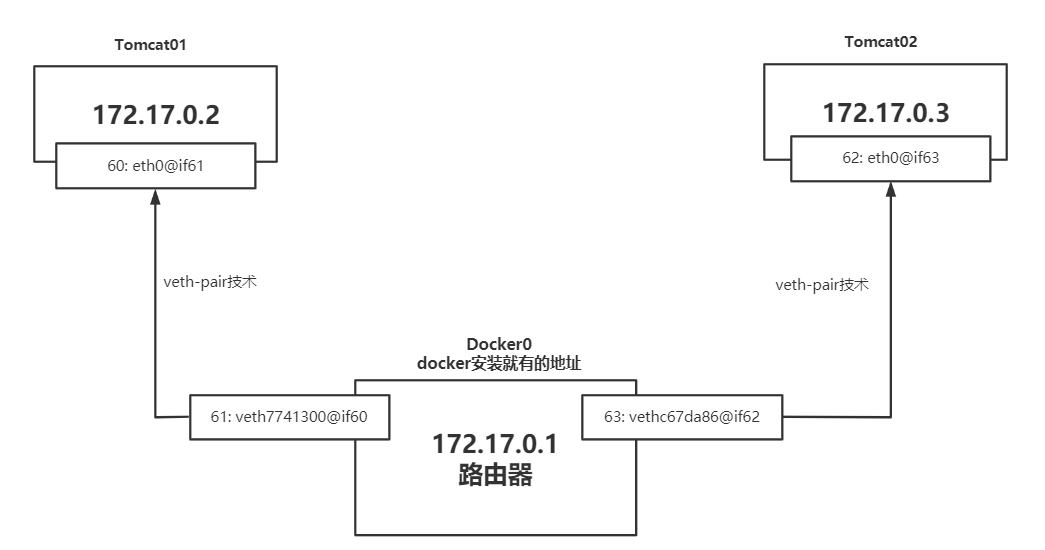
情况二:容器之间的访问,比如 Tomcat01 去访问 Tomcat02,路由器就是作为一个中间商
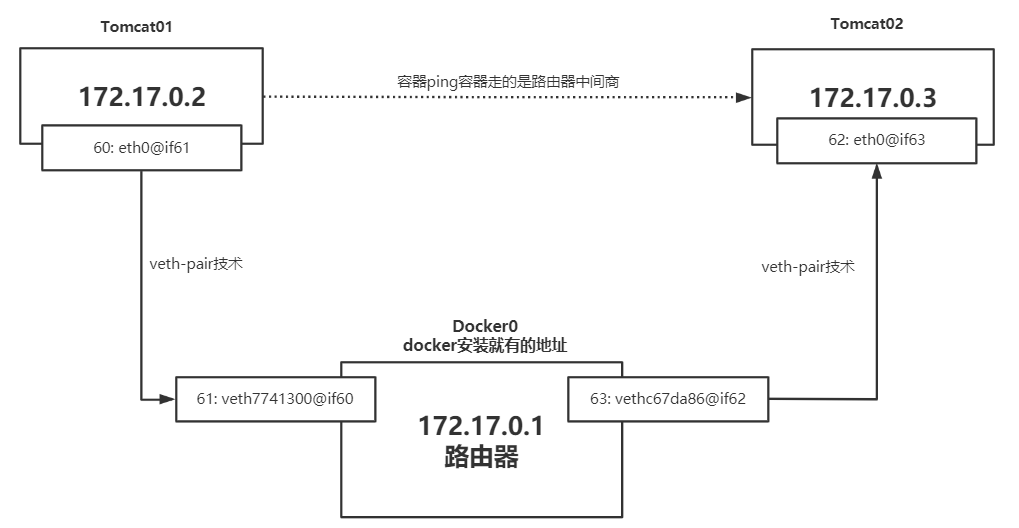
shell
#Tomcat01和Tomcat02是共用的一个路由器,docker0
#所有的容器不指定网络的情况下,都是docker0路由的,docker会给我们的容器分配一个默认的可用ipDocker 使用的是 Linux 的桥接,宿主机是一个 Docker 容器的网桥 docker0
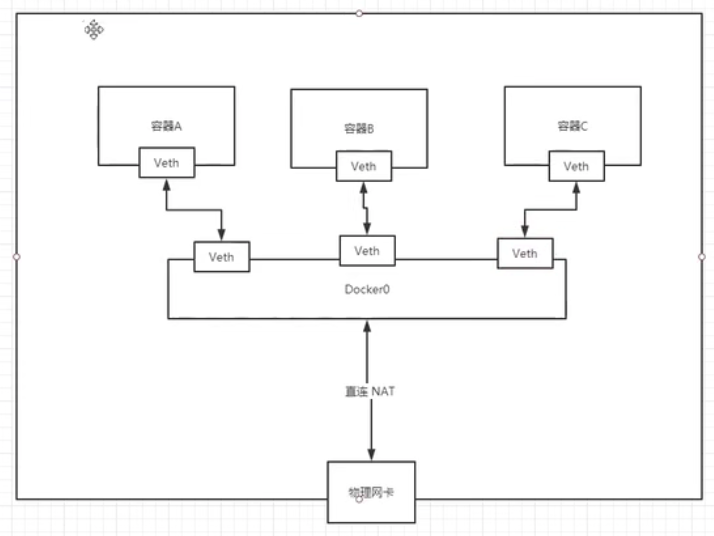
2. --link
本质就是在 hosts 配置中添加映射,现在使用 Docker 已经不建议使用–-link 了!
3. 自定义网络
网络模式:
- bridge :桥接 docker(默认,自己创建也是用 bridge 模式)
- none :不配置网络,一般不用
- host :和宿主机共享网络
- container :容器网络连通(用得少!局限很大)
shell
# 我们直接启动的命令 --net bridge,而这个就是我们的docker0
# bridge就是docker0
#"--net bridge"就是默认参数
docker run -d -P --name tomcat01 tomcat
docker run -d -P --name tomcat01 --net bridge tomcat
#------------------------------------------------------
#------------------------------------------------------
#自定义网络:
#1. 清理环境,删除之前的容器
docker rm -f $(docker ps -aq)
#2. 创建一个子网为“192.168.0.0/16”,网关(路由)为“192.168.0.1”,网络名字为“mynet”的网络
docker network create --driver bridge --subnet 192.168.0.0/16 --gateway 192.168.0.1 mynet
#3. 查看创建的网络
docker network ls
#4. 创建两个个tomcat使用我们自定义的网络
docker run -d -P --name tomcat-net-01 --net mynet tomcat
docker run -d -P --name tomcat-net-02 --net mynet tomcat
#5. 然后查看我们自定义的网络,如下图所示
docker network inspect 56505443b59d
#6. 我们再来ping容器
docker exec -it tomcat-net-01 ping tomcat-net-02
docker exec -it tomcat-net-01 ping 192.168.0.34. 网络联通
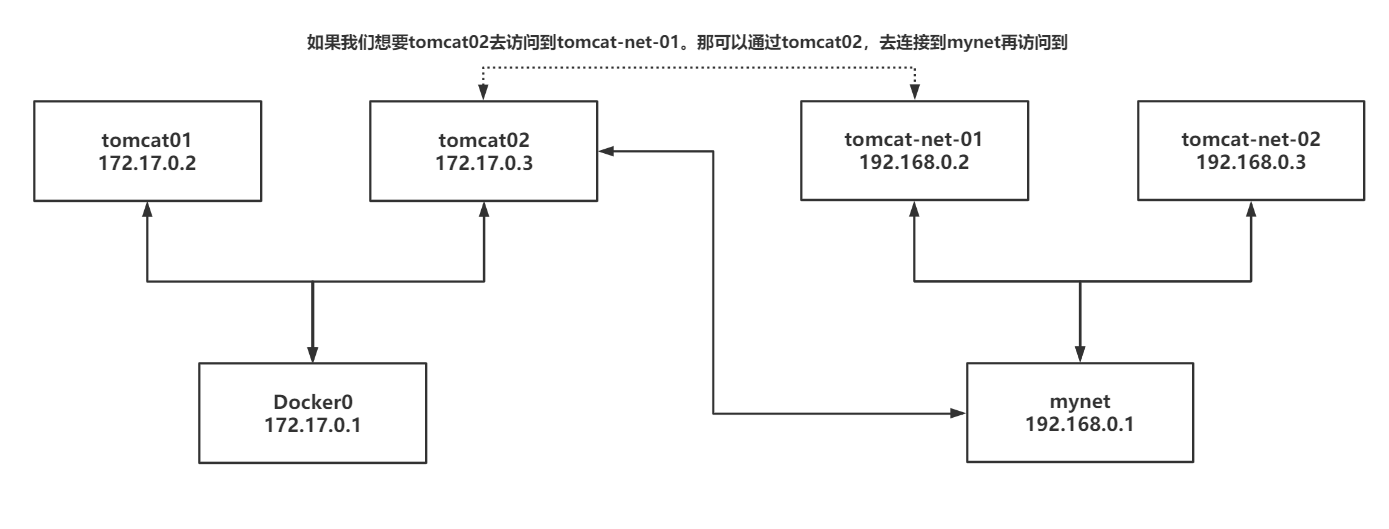
shell
#语法:docker network connect [OPTIONS] NETWORK CONTAINER
#1. 之前删除的tomcat01和tomcat02创建好
docker run -d -P --name tomcat01 tomcat
docker run -d -P --name tomcat02 tomcat
#2. 打通tomcat01和mynet
docker network connect mynet tomcat01
#3. 查看网络配置,如下图所示:
docker network inspect mynet
# 要将tomcat01 连通 tomcat—net-01 ,连通就是将 tomcat01加到 mynet网络
# 一个容器两个ip(tomcat01)
#4. 现在我们再ping一下
[root@iZ2vc28obhvfham8wewhh0Z ~]# docker exec -it tomcat01 ping tomcat-net-025.测试
shell
#1. 先移除之前的容器
docker rm -f $(docker ps -aq)
#2. 创建redis的网卡
docker network create redis --subnet 172.38.0.0/16
#3. 通过脚本去写配置文件
for port in $(seq 1 6);\
do \
mkdir -p /mydata/redis/node-${port}/conf
touch /mydata/redis/node-${port}/conf/redis.conf
cat << EOF >> /mydata/redis/node-${port}/conf/redis.conf
port 6379
bind 0.0.0.0
cluster-enabled yes
cluster-config-file nodes.conf
cluster-node-timeout 5000
cluster-announce-ip 172.38.0.1${port}
cluster-announce-port 6379
cluster-announce-bus-port 16379
appendonly yes
EOF
done
#4. 通过脚本创建六个redis文件
for port in $(seq 1 6);\
docker run -p 637${port}:6379 -p 1637${port}:16379 --name redis-${port} \
-v /mydata/redis/node-${port}/data:/data \
-v /mydata/redis/node-${port}/conf/redis.conf:/etc/redis/redis.conf \
-d --net redis --ip 172.38.0.1${port} redis:5.0.9-alpine3.11 redis-server /etc/redis/redis.conf; \
#5. 然后依次运行
docker exec -it redis-1 /bin/sh
docker exec -it redis-2 /bin/sh
docker exec -it redis-3 /bin/sh
docker exec -it redis-4 /bin/sh
docker exec -it redis-5 /bin/sh
docker exec -it redis-6 /bin/sh
#6. 创建集群
redis-cli --cluster create 172.38.0.11:6379 172.38.0.12:6379 172.38.0.13:6379 172.38.0.14:6379 172.38.0.15:6379 172.38.0.16:6379 --cluster-replicas 1Docker Compose
定义运行多个容器
地址:https://docs.docker.com/compose/gettingstarted/
https://docs.docker.com/compose/wordpress/
shell
docker-compose down # 关闭容器
docker-compose up --build # 重新构建
docker-compose up -dDocker Swarm
4 台机器,xshell 同步操作

Manager nodes
使用Raft实现,管理者保持整个群和所有运行在它的服务的一致内部状态
- 管理集群状态
- 调度
可故障的管理节点数:(N-1)/2
3 个最多可以有一个故障
5 个最多可以有两个故障
一个几圈最多简易有 7 个管理节点
增加更多的管理者并不意味着可扩展性或更高的性能。一般来说,情况正好相反
Worker nodes
- 执行容器
命令
初始化
shell
docker swarm init --help
ip addr # 获取自己的ip(用内网的不要流量)
docker swarm init --advertise-addr 172.16.250.97
Swarm initialized: current node (otdyxbk2ffbogdqq1kigysj1d) is now a manager.
To add a worker to this swarm, run the following command:
docker swarm join --token SWMTKN-1-3vovnwb5pkkno2i3u2a42yrxc1dk51zxvto5hrm4asgn37syfn-0xkrprkuyyhrx7cidg381pdir 172.16.250.97:2377
To add a manager to this swarm, run 'docker swarm join-token manager' and follow the instructions.shell
# 获取令牌
docker swarm join-token manager
docker swarm join-token worker
# 加入swarm
docker swarm join --token SWMTKN-1-3vovnwb5pkkno2i3u2a42yrxc1dk51zxvto5hrm4asgn37syfn-0xkrprkuyyhrx7cidg381pdir 172.16.250.97:2377
# 离开swarm
docker swarm leaveshell
docker run # 容器启动! 不具有扩缩容器
docker service # 服务! 具有扩缩容器,滚动更新!shell
# 查看服务列表
docker service ls
# 查看服务信息
docker service ps servicename
# 扩缩容
docker service update --replicas 3 my-nginx
docker service scale my-nginx=5
# 移除
docker service rmservice 如何工作

任务和调度

副本和服务

reference
狂神 Docker 学习笔记_Lemonyuki 的博客-CSDN 博客
Docker 入门学习笔记(21h/2d 4.14-16) (u19900101.github.io)
sh
# grep 筛选 -v 不匹配
docker images | grep -v 'latest' | awk 'NR>1 {print $3}' | xargs docker rmi
# awk 'NR>1 && $2!="latest" {print $3}':从第二行开始筛选标签不为 latest 的镜像 ID。
docker images my-app | awk 'NR>1 && $2!="latest" {print $3}' | xargs docker rmi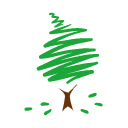
 鄂公网安备 42011502001402号
鄂公网安备 42011502001402号